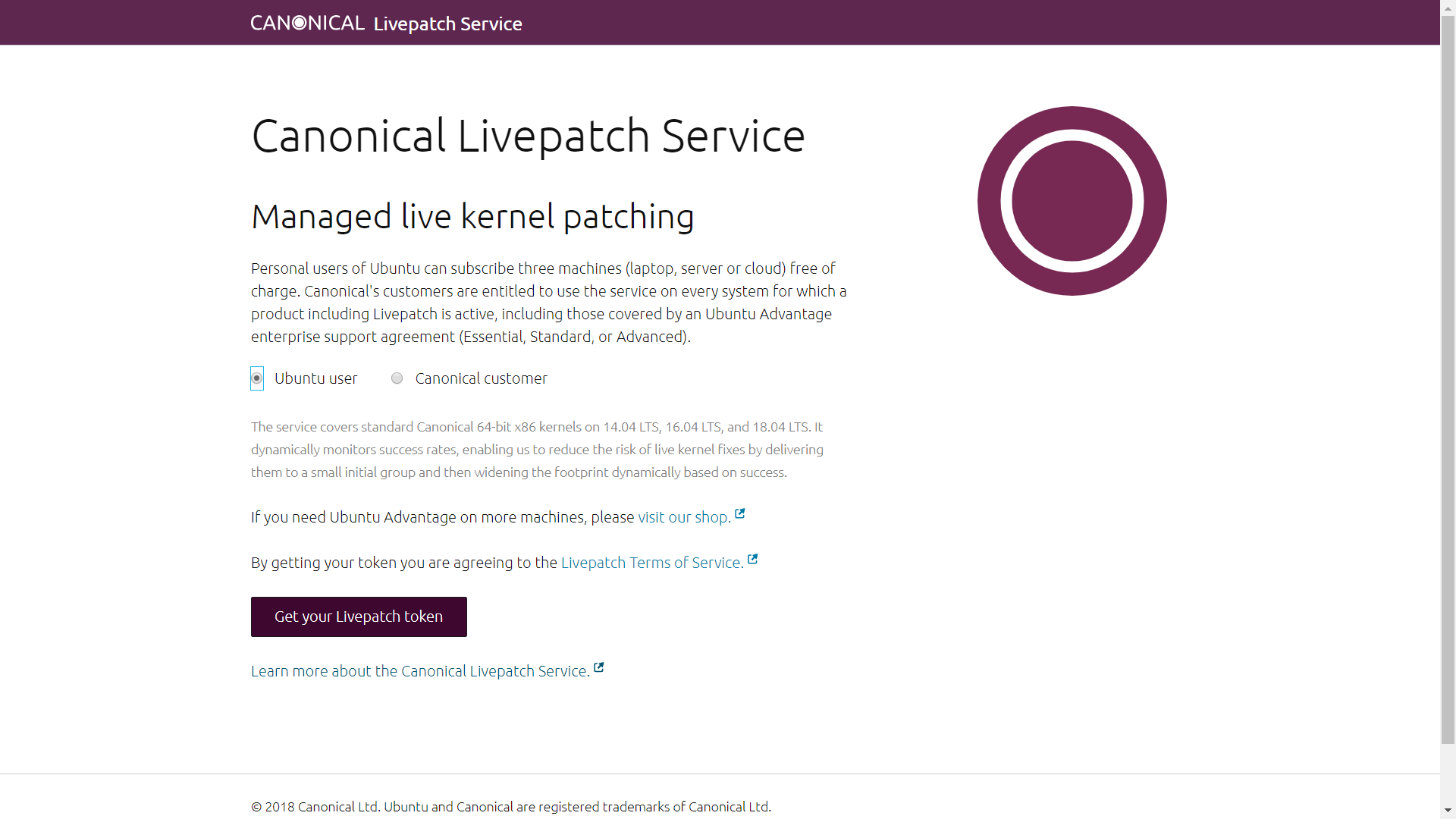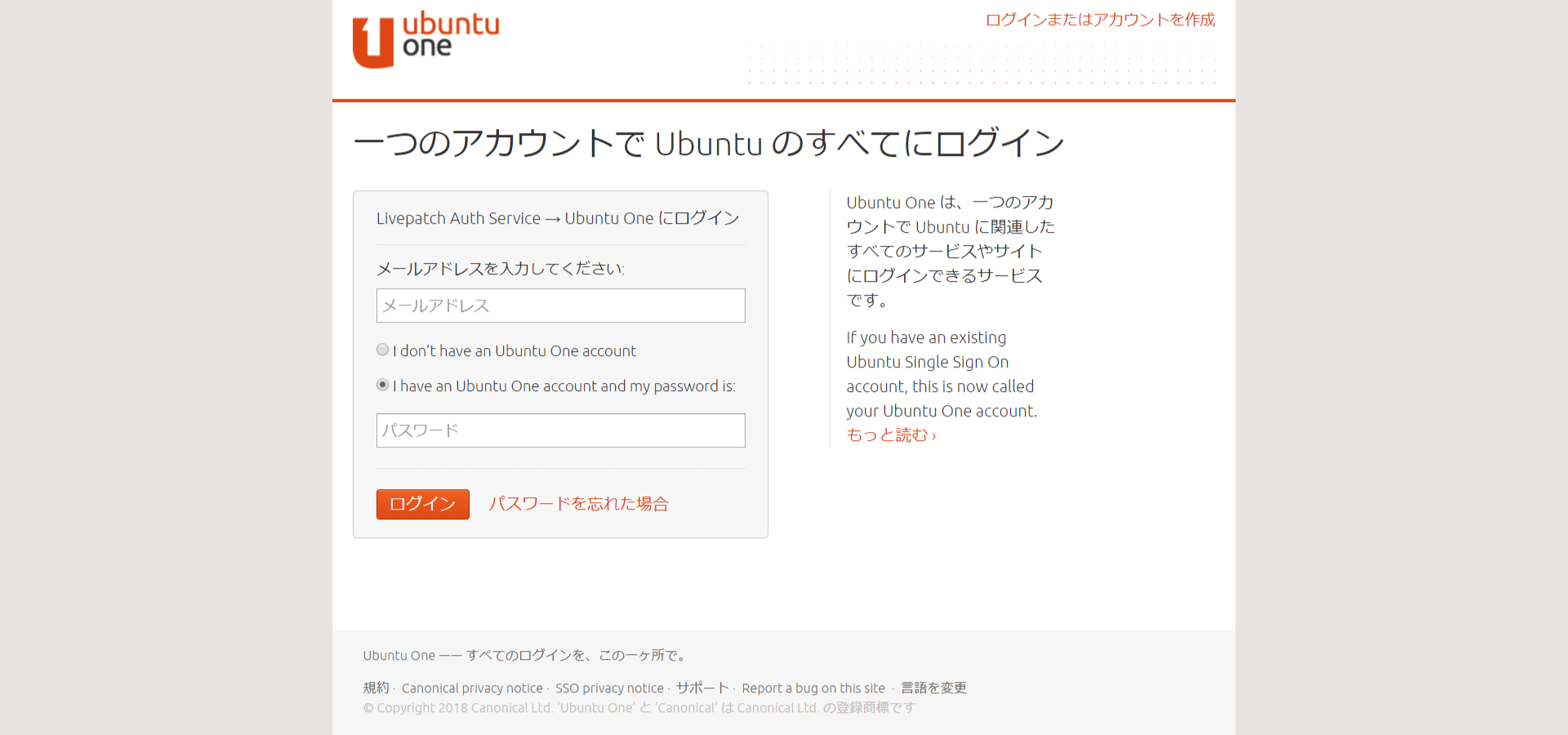Ubuntu 18.04 でGUI操作が可能になったCaconical LivePatchですが、コマンドラインであればUbuntu 16.04でも適用が可能になっています。
結構手間がかかるかなーという印象だったのですが、やってみたところとても簡単でした。
コマンドラインでLivePatchを有効化するには、UbuntuOneで発行できる専用のトークンが必要になります。
まず、Canonical Livepatch Serviceサイトにアクセスして、トークンを取得します。
サイトにアクセスしたら、無料ユーザーの場合は”Ubuntu User”を選択し、”Get Your LivePatch token”をクリックします。
ログイン画面が出てくるので、自分のUbuntuOneアカウント情報を入力してログイン。
UbuntuOneアカウントを持っていない場合は
”I don’t have an Ubuntu One account”
からアカウントを作成できます。
LivePatchは1アカウントにつき、3台のマシンまで無料利用可能となっているため、注意してください。
LivePatchのページでログインすると、こんな表示が出てきます。
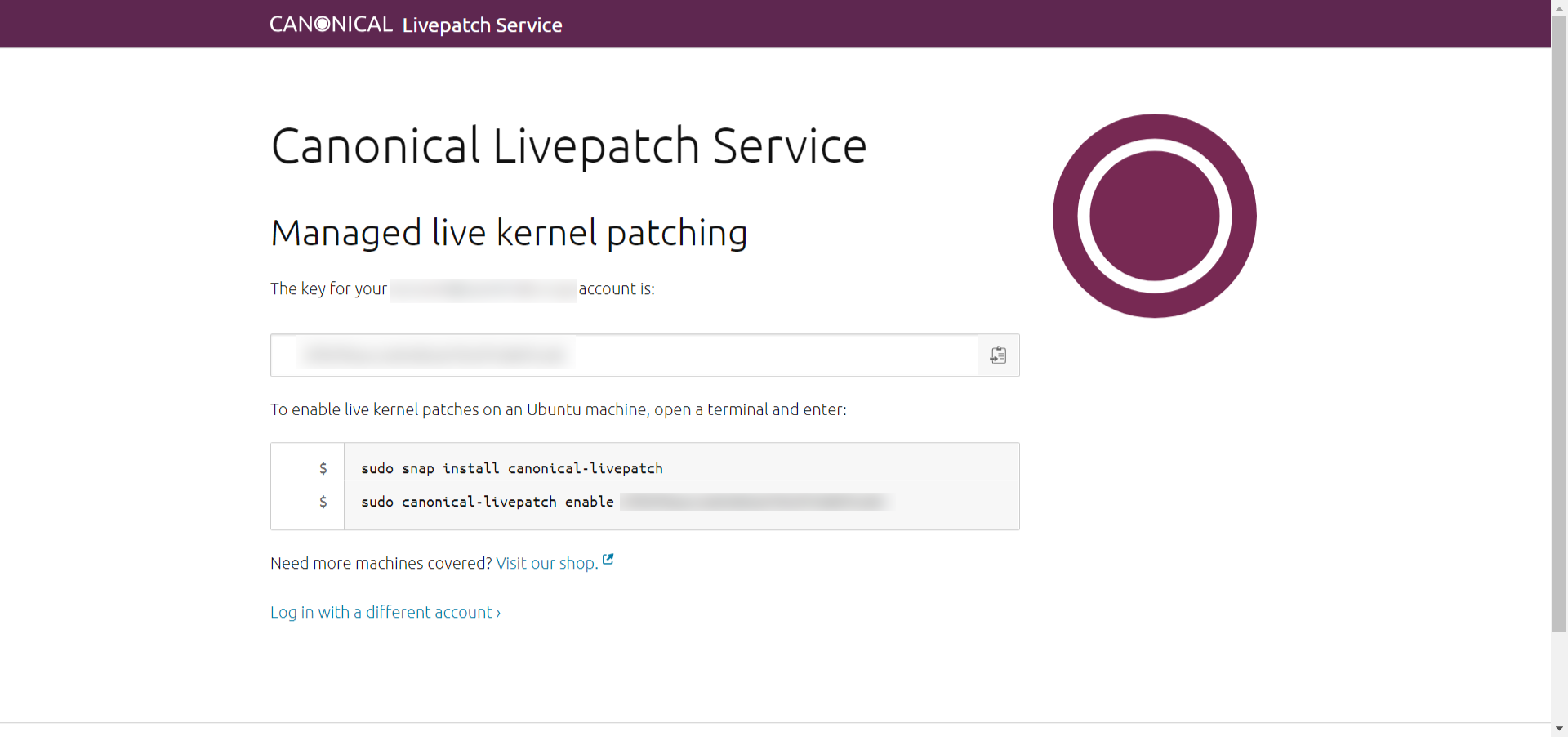
一つ目の欄にあるランダムな文字列がトークンになります。
まず、LivePatchパッケージをインストールします。
端末(Terminal)で次のコマンドを入力します。
sudo snap install canonical-livepatch
LivePatchパッケージのインストールが始まるので、暫く待ちます。
完了したら次のようにコマンドを入力します。
sudo canonical-livepatch enable 先程のトークン
これでLivePatchが有効になるはずです。
念のため、ちゃんと動作しているか確認します。
出力された情報の中に
running: true
と表示されていれば有効になっています。
Ubuntu 16.04でもLivePatchを使用したいという方は、是非参考にしてみてください。